AX1800的wifi路由器,请问怎么修改路由器的名称(wifi名称)?用电脑、手机 或者 厂家提供的路由器管理APP,登录到AX1800路由器的设置页面,打开 无线设置 或者 WiFi设置 这个菜单,就可以修改路由器名称(wifi名称)了 。
考虑到有些用户家里没有电脑,手机上未安装厂家提供的路由器管理APP;所以,下面就详细的介绍,在手机浏览器中修改路由器名称(wifi名称)的方法 。
1.手机需要连接到AX1800路由器当前的wifi名称 。
例如我这个AX1800路由器的当前的wifi名称是TP-Link_7D88,想把TP-Link_7D88 修改成XXXX,那么手机现在必须连接到TP-Link_7D88这个wifi网络 。

文章插图
2.在手机的浏览器中输入路由器的登录地址(管理地址) 。
进入到你的AX1800路由器的登录页面 。然后输入它的管理员密码(登录密码),登录到它的设置界面,如下图所示 。
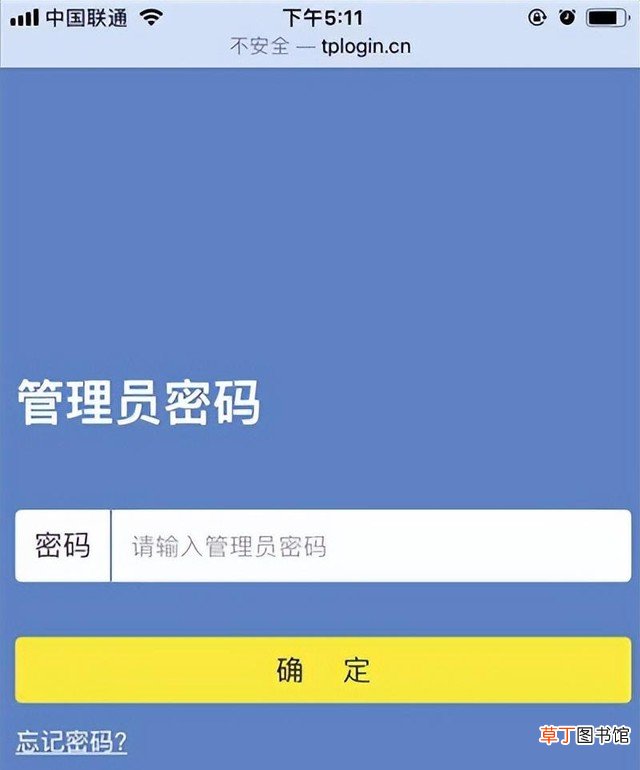
文章插图
注意:
(1)可以在你自己的这台AX1800路由器背面(底部)的铭牌上面,查看到它的 登录地址(管理地址) 。如下图所示,用来演示的这个路由器的登录地址是:tplogin.cn 。
(2)如果在手机浏览器中输入登录地址后,不能进入到AX1800路由器的登录页面 。这可能是你的操作有误导致的,可以阅读下面的解决的办法 。
1、手机一定要连接到路由器的wifi信号,连接后手机才可以打开路由器的设置页面 。
2、很多用户是因为把路由器设置网址(登录地址)弄错了,才导致的设置页面打不开,请注意以下几个问题:
(1)、可以在路由器底部的铭牌上面,查看路由器的登录地址(设置网址),然后用铭牌上显示的网址,才可以打开路由器的设置界面 。

文章插图
(2)、如果浏览器的顶部显示网址,中间显示一个搜索框,如下图所示 。这种情况下,在显示网址的地方输入登录地址,才可以打开路由器的设置页面 。
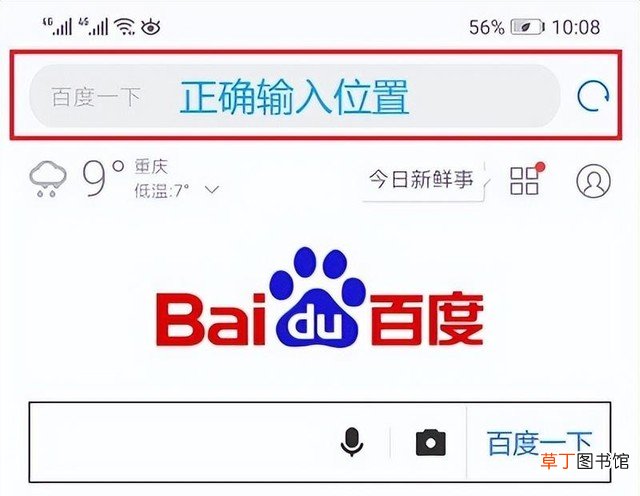
文章插图
(3)、在浏览器中输入登录地址后,请仔细的检查一次,注意字母拼写正确,小圆点位置正确,还有不要空格,确保和铭牌上显示的完全相同 。
3、清理浏览器的缓存,或者换一个浏览器 。
4、重启手机后再次尝试,或者换一个手机来登录 。
5、如果家里有电脑,可以用电脑来尝试登录,看能不能打开路由器的设置网址 。
6、把路由器断电重启 。
7、把路由器恢复出厂设置,然后再次尝试 。
8、如果恢复出厂设置后,电脑和手机都打不开路由器的设置网址,这种情况下,很有可能是路由器有问题了,可以联系厂家进行售后处理 。
(3)如果忘记了路由器的登录密码(管理员密码),导致登录失败 。这种情况下,可以阅读下面的解决办法 。
1、你可以在路由器底部铭牌中,看一下自己的路由器是否有默认的登录密码? 如果有默认的登录密码,输入这个密码进行登录即可 。

文章插图
2、如果路由器没有默认的登录密码,这时候可以尝试输入Wi-Fi密码,看一下能不能登录?
温馨提示:
没有默认密码的路由器,它的登录密码,是第一次设置上网时,用户自己设置的一个密码 。
但是,有些路由器在设置登录密码的时候,会自动把Wi-Fi密码作为登录密码,如下图所示 。所以,当你忘记登录密码的时候,可以尝试输入wifi密码,看一下能不能登录 。
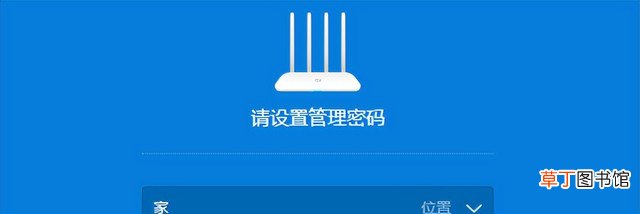
文章插图
3、如果你的路由器没有默认的登录密码,并且输入wifi密码后,也不能进入设置页面 。那么,这时候,只能够把你的路由器恢复出厂设置 。
恢复出厂设置方法:
在路由器接通电源的情况下,按住路由器上的复位按键10秒左右,就可以恢复出厂设置了 。你也可以阅读下面的文章,查看更详细的介绍 。
3.登录到AX1800路由器的设置界面后,打开 无线设置 或者 WiFi设置 这个菜单 。
然后就可以修改路由器的名称(wifi名称)了,如下图所示 。
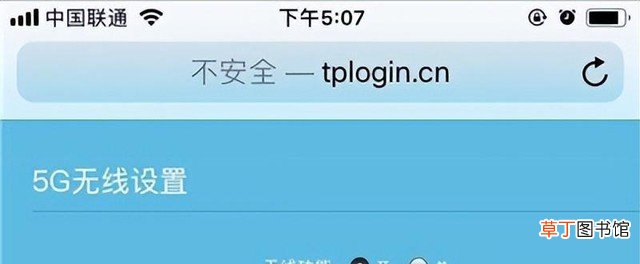
文章插图
注意:
【修改路由器名称操作流程 家庭路由器名称怎么改呀】修改路由器名称(wifi名称)后,原来的wifi名称会消失,手机需要连接到修改后的wifi名称,连接后才可以上网 。
推荐阅读
- 哔哩哔哩支持身份证换绑吗,哔哩哔哩修改身份信息方法介绍
- 高途课堂账号头像在哪设置,高途课堂个人头像修改方法分享
- 批量自动修改文件后缀名步骤 文件批量改后缀怎么改
- 荣耀80来电铃声在哪修改,荣耀80来电铃声修改方法分享
- 路由器AP模式详细介绍 路由器ap模式是什么意思
- 全网最全淘宝店铺招牌名 淘宝名铺名称怎么取好听
- 表格修改权限设置小技巧 表格加密了怎么设置只读呢
- 超级精灵球怎么修改钻石 超级精灵球修改教程
- 爱奇艺体育收货地址怎么改,修改收货地址教程分享
- 爱奇艺体育如何修改个人资料,编辑个人信息方法一览
